Как разблокировать отключенный iPhone с помощью компьютера или без него
Apple внедрила на iPhone превосходные меры безопасности для защиты данных и конфиденциальности пользователей. Блокировки экрана, такие как цифровые пароли, Face ID и Touch ID, могут предотвратить несанкционированный доступ. Однако, если вы забудете пароль iPhone, вы будете заблокированы. Если вы введете неправильный пароль слишком много раз, ваш iPhone будет заблокирован. В этом руководстве представлены проверенные методы разблокировать отключенный айфон в разных ситуациях.
СОДЕРЖАНИЕ СТРАНИЦЫ:
Часть 1: Как разблокировать отключенный iPhone без iTunes
Начиная с версии iOS 15.2, Apple добавила на iPhone функцию Security Lockout. Она позволяет разблокировать iPhone, когда он отключен. Для этого не требуется iTunes, дополнительное программное обеспечение или оборудование. Более того, вы можете разблокировать устройство с помощью предыдущего пароля после обновления до iOS 17 или более поздней версии, если измените пароль iPhone в течение 72 часов.
Как разблокировать отключенный iPhone на iOS 17 и выше
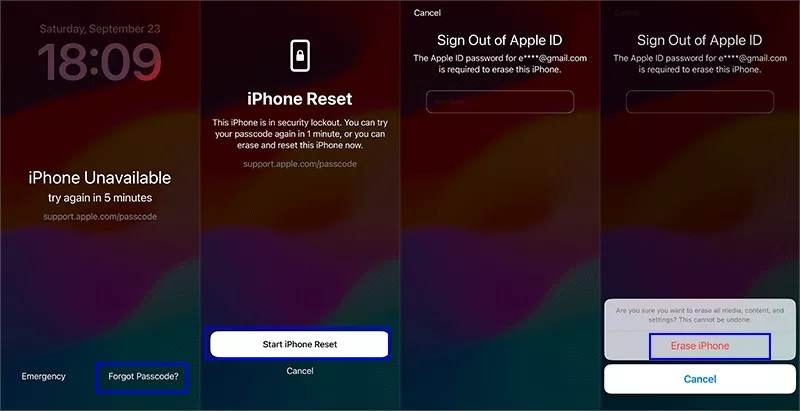
Шаг 1. Нажмите Забыли пароль в нижней части отключенного iPhone.
Шаг 2. Прочитайте оповещение и выберите Начать сброс настроек iPhone.
Шаг 3. Введите пароль Apple ID и нажмите Стереть iPhone.
Примечание: Этот процесс удалит все данные и блокировки экрана на вашем iPhone.
Как разблокировать отключенный iPhone с помощью предыдущего пароля

Шаг 1. Нажмите Забыли пароль в нижней части.
Шаг 2. Если вы измените свой пароль в течение 72 часов, выберите Введите предыдущий пароль.
Шаг 3. Введите ваш предыдущий код доступа.
Шаг 4. Затем вы можете установить новый код доступа на iPhone.
Примечание: Этот метод не повреждает текущие данные на вашем устройстве.
Как разблокировать отключенный iPhone на iOS 15.2–16
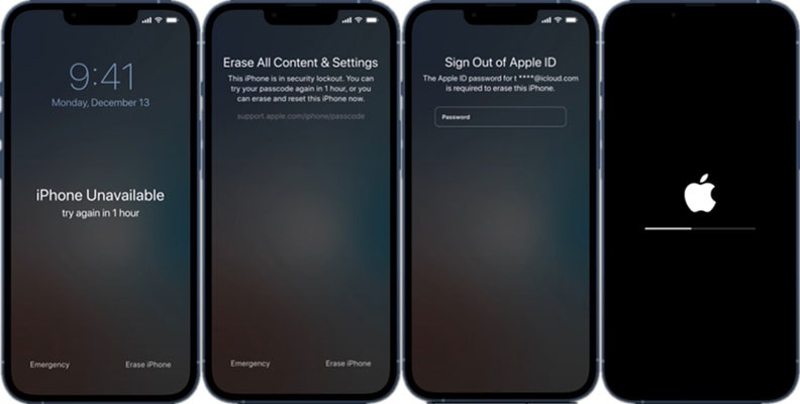
Шаг 1. Нажмите Стереть iPhone внизу.
Шаг 2. Прочтите предупреждение и нажмите Стереть iPhone .
Шаг 3. Введите пароль Apple ID, чтобы выйти из системы.
Шаг 4. Затем ваше устройство начнет удалять все данные и блокировки экрана.
Часть 2: Как разблокировать отключенный iPhone с помощью iTunes/Finder
Если вы забыли пароль Apple ID, вы можете разблокировать заблокированный iPhone через iTunes. Для этого вам потребуется компьютер и USB-кабель. Более того, если вы включите функцию «Найти iPhone», вам всё равно потребуется ввести пароль Apple ID для настройки устройства после разблокировки.
Шаг 1. Подключите отключенный iPhone к компьютеру с помощью USB-кабеля.
Шаг 2. Откройте Finder на macOS Catalina или более поздней версии или на устройствах Apple на ПК. Если у вас нет приложения «Устройства Apple» или вы используете macOS Mojave или более раннюю версию, откройте iTunes.
Шаг 3. Переведите ваше устройство в режим восстановления:
На iPhone 8 или более поздней версии
Быстро нажмите и отпустите Увеличение громкости .
Сделайте то же самое с Уменьшение громкости .
Нажмите Боковую кнопку, пока не появится экран подключения к компьютеру.
На iPhone 7/7 Plus
Удерживайте кнопку Громкость вниз + сторона вместе.
Отпустите кнопки, когда увидите экран подключения к компьютеру.
На iPhone 6s или более ранней модели
Удерживайте кнопку Дом + Сон/Пробуждение одновременно.
Отпустите кнопки, если появится экран подключения к компьютеру.
Шаг 4. Как только iTunes или Finder обнаружит ваш отключенный iPhone, вы увидите всплывающее диалоговое окно.
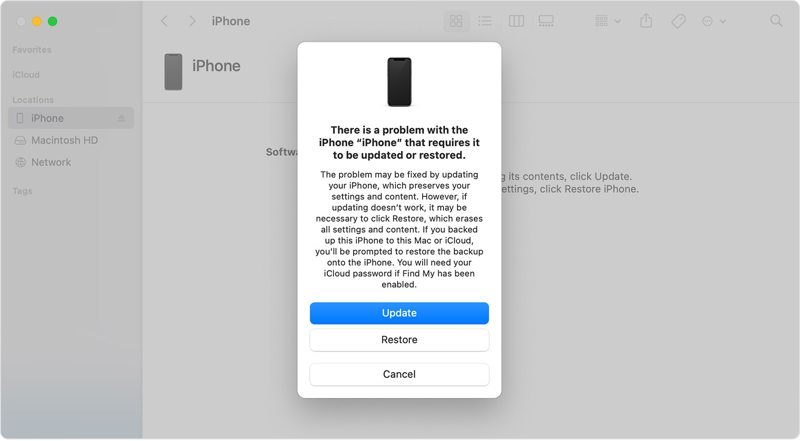
Шаг 5. Нажмите Восстановить кнопку и следуйте инструкциям на экране для его завершения.
Часть 3: Как разблокировать отключенный iPhone с помощью Find My
Если на вашем устройстве включена функция «Найти iPhone», вы можете разблокировать заблокированный iPhone без компьютера или через веб-браузер. Для выхода из учётной записи потребуется ввести пароль Apple ID.
Как разблокировать отключенный iPhone на другом устройстве Apple
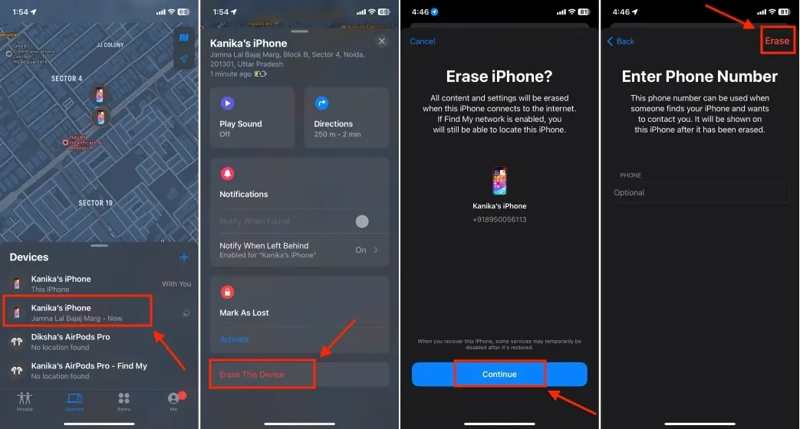
Шаг 1. Откройте приложение «Локатор» на взятом напрокат iPhone или iPad.
Шаг 2. Перейдите на сайт Аппараты вкладку и выберите свой iPhone.
Наконечник: Если вы не можете его найти, нажмите + в разделе «Устройства» и добавьте свой iPhone, введя пароль Apple ID.
Шаг 3. Нажмите Удалить это устройство кнопка и ударил Продолжить.
Шаг 4. Введите свой номер телефона или проигнорируйте его. Нажмите Стереть продолжать.
Шаг 5. Введите пароль Apple ID и нажмите Стереть.
Как разблокировать отключенный iPhone онлайн

Шаг 1. Откройте сайт www.icloud.com/find в браузере и войдите в систему, используя свой Apple ID и пароль.
Шаг 2. Потяните вниз Все устройства вариант и выберите свой iPhone.
Шаг 3. Нажмите Удалить это устройство .
Шаг 4. Следуйте инструкциям на экране, чтобы подтвердить разблокировку заблокированного iPhone без iTunes.
Часть 4: Как разблокировать отключенный iPhone с помощью iOS Unlocker
Еще один способ разблокировать заблокированный iPhone без пароля: Разблокировка Apeaksoft iOS. Это упрощает рабочий процесс и удобно для обычного пользователя. Более того, не требует ввода пароля.
Лучший способ разблокировать отключенный iPhone без пароля
- Обойдите код доступа iPhone за три шага.
- Разблокировать iPhone без пароля или Face ID.
- Доступно для различных ситуаций, в том числе для неисправных iPhone.
- Поддержка последних версий iOS и iPadOS.

Как разблокировать отключенный iPhone без пароля
Шаг 1. Подключиться к вашему iPhone
Запустите лучшую программу для разблокировки iPhone, установив её на компьютер. Подключите iPhone к компьютеру с помощью кабеля Lightning. Выберите режим Wipe Passcode и нажмите кнопку Начальный .

Шаг 2. Проверьте информацию о вашем устройстве
После загрузки информации об устройстве проверьте каждую запись. Затем нажмите кнопку Начальный Кнопка для загрузки прошивки.

Шаг 3. Разблокируйте свой отключенный iPhone
После завершения загрузки прошивки нажмите кнопку Отпереть Нажмите кнопку, чтобы начать разблокировку заблокированного iPhone. Затем вам нужно ввести 0000 чтобы подтвердить свое действие.

Примечание: Этот процесс удалит все ваши данные, поэтому вам лучше резервное копирование вашего iPhone до этого.
Заключение
В этом руководстве объясняются проверенные методы разблокировка iPhone, когда он отключенПараметры на экране блокировки безопасности — это простой способ восстановить доступ к устройству, если вы обновили программное обеспечение до последних версий. iTunes позволяет удалить блокировку экрана на вашем iPhone в режиме восстановления. Ещё один вариант — «Найти iPhone», если на вашем устройстве включена функция «Найти iPhone». Apeaksoft iOS Unlocker разблокирует ваше устройство без каких-либо ограничений. Остались вопросы? Задайте их ниже.
Статьи по теме
Apple ID и iCloud — это две разные службы, доступ к которым можно получить с помощью одного и того же адреса электронной почты и пароля, но на самом деле это две учетные записи.
Ошибка Apple ID not active возникает, когда ваш Apple ID сталкивается с проблемой безопасности. Вы можете легко повторно активировать его с помощью iPhone Unlocker.
Почему мой Apple ID неактивен? Обычно это вызвано Apple ID или Screen Time. Вы можете использовать Apeaksoft iOS Unlocker или другие методы для решения этой проблемы.
Apple ID включает адрес электронной почты и пароль. Вы можете узнать, что такое Apple ID и узнать больше о концепции.

